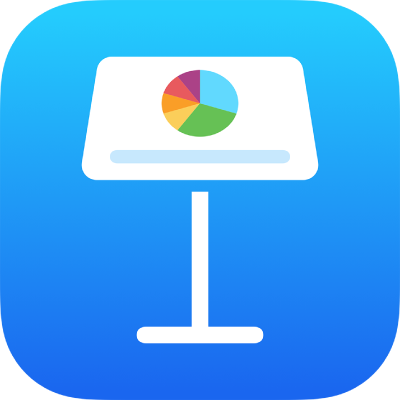
Hinzufügen von mathematischen Gleichungen in Keynote auf dem iPhone
Du kannst mathematische Ausdrücke und Gleichungen als nicht verankerte Objekte auf einer Folie hinzufügen. Zum Hinzufügen einer Gleichung erstellst du sie im Keynote-Fenster für Gleichungen, indem du LaTeX-Befehle oder MathML-Elemente eingibst und die Gleichung dann in deine Präsentation einsetzt.
Du kannst Gleichungen auch eingebunden im Text innerhalb von Textfeldern und Formen hinzufügen.
Gleichung mithilfe von LaTeX oder MathML hinzufügen
Führe einen der folgenden Schritte aus:
Gleichung eingebunden im Text platzieren: Platziere die Einfügemarke in einem Textfeld oder in einer Form oder wähle den Text aus, den die Gleichung ersetzen soll.
Gleichung so platzieren, dass sie frei bewegt werden kann: Tippe auf eine beliebige Stelle außerhalb der Folie, um sicherzustellen, dass nichts ausgewählt ist.
Tippe auf
 , tippe auf
, tippe auf  und dann auf „Gleichung“.
und dann auf „Gleichung“.Gib eine LaTeX- oder MathML-Gleichung ein und verwende hierzu die Tastatur und die Symbole über der Tastatur.
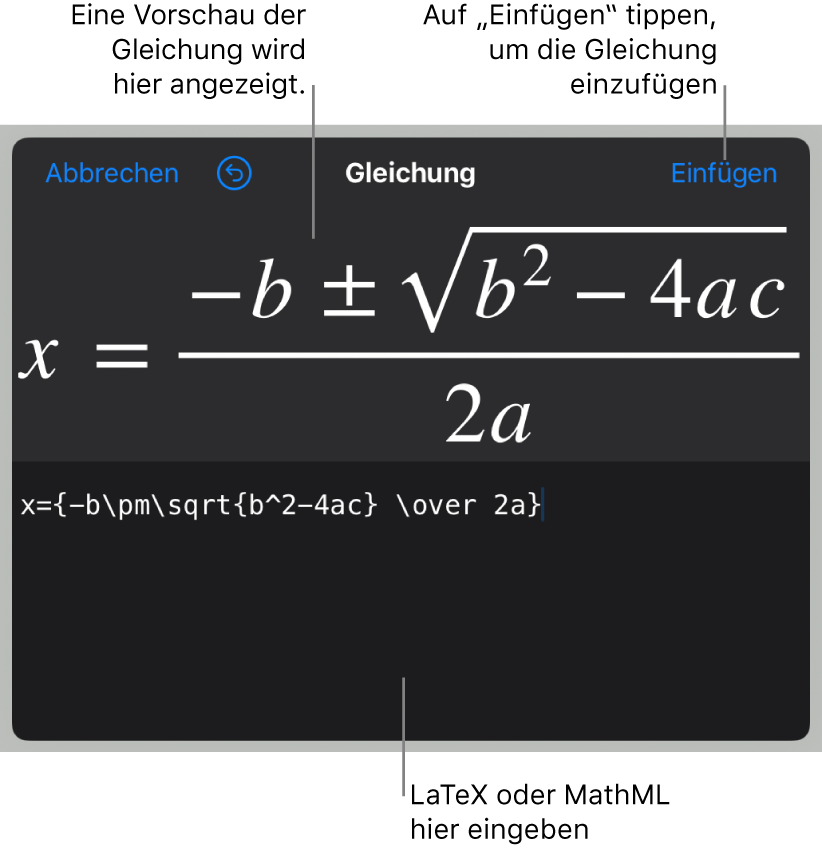
Tippe auf „Einfügen“.
Ziehe die Gleichung, um sie auf der Folie neu zu positionieren.
Gleichung mit LaTeX oder MathML bearbeiten, löschen oder bewegen
Du kannst eine Gleichung nach dem Hinzufügen bearbeiten.
Gleichung bearbeiten: Doppeltippe auf die Gleichung, nimm die gewünschten Änderungen vor und tippe dann auf „Aktualisieren“.
Gleichung bewegen: Tippe auf die Gleichung und ziehe sie dann an eine neue Position auf der Folie oder im Text.
Größe oder Farbe einer Gleichung ändern: Tippe auf die Gleichung, dann auf
 und anschließend auf den Tab „Stil“ oder „Text“. Du kannst auch auf einen weißen Aktivpunkt um die Gleichung tippen und ihn ziehen, um die Größe zu ändern.
und anschließend auf den Tab „Stil“ oder „Text“. Du kannst auch auf einen weißen Aktivpunkt um die Gleichung tippen und ihn ziehen, um die Größe zu ändern.Gleichung kopieren: Tippe auf die Gleichung, auf „Kopieren“ und dann auf die für die Gleichung gewünschte Position. Tippe anschließend auf „Einsetzen“.
Gleichung löschen: Tippe auf die Gleichung und dann auf „Löschen“.
Fließende Gleichung im Text bewegen: Schneide die Gleichung auf der Folie aus und setze sie in ein Textfeld oder eine Form ein. Siehe Objekte in einem Textfeld oder einer Form platzieren.